Зміст:
Варіант 1: Навколо сторінки з текстом
Якщо потрібно обрамити всю сторінку, на якій знаходиться текст, то зробити це можливо за допомогою вбудованих інструментів MS Word на вкладці з дизайном. Щоб зробити рамку навколо всієї сторінки, дійте наступним чином:
- В відкритому документі відкрийте вкладку "Дизайн" на верхній панелі. У блоці з фоном сторінки натисніть на кнопку "Границя сторінок".
- В відкритому вікні на вкладці "Сторінка" в розділі "Тип" виберіть шаблон з рамкою. Можна також визначити, до якої частини документа будуть застосовані границі. Для цього розкрийте меню "Застосувати до:".
- Для збереження змін натисніть на кнопку "ОК", розташовану внизу.
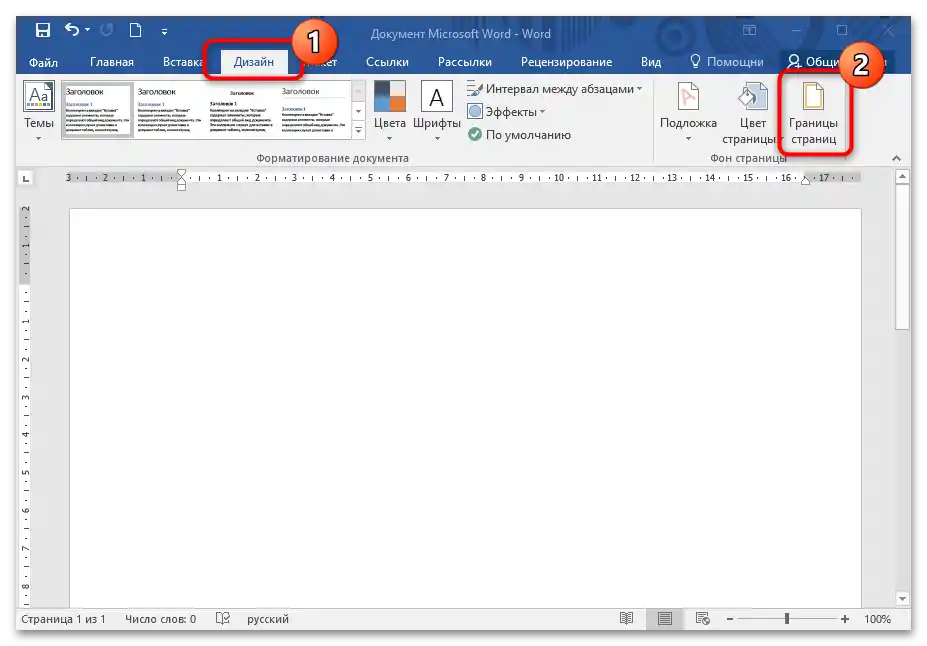
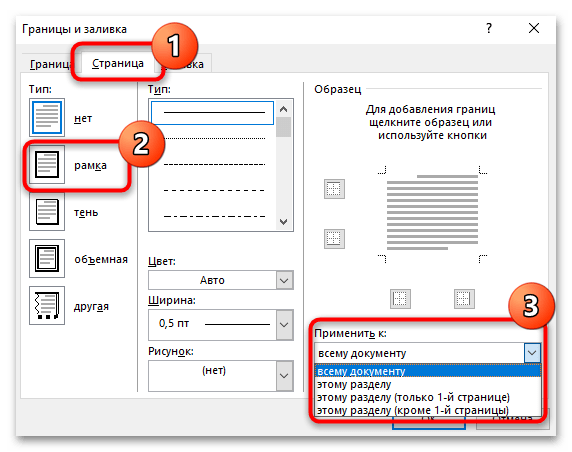
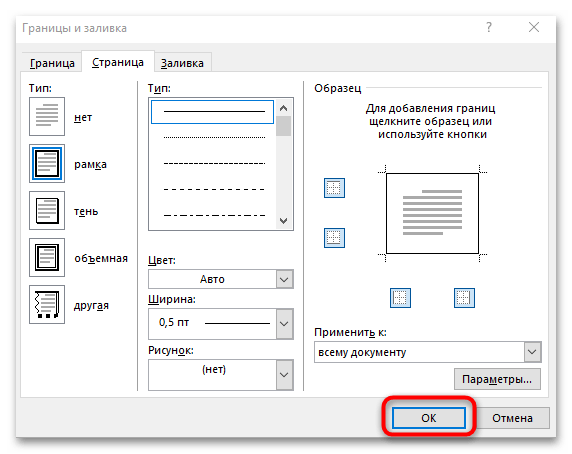
На цьому додавання рамки навколо всієї сторінки з текстом завершено. У вікні з границями сторінок можна поекспериментувати і вибрати тип ліній, їх товщину, колір і додати малюнок, якщо потрібно.
Варіант 2: Навколо окремого тексту
Щоб додати границі не для всієї сторінки, а для окремого абзацу, діяти доведеться інакше. Для додавання рамки навколо певного тексту в документі потрібно виконати наступне:
- Виділіть потрібний уривок тексту, потім, перебуваючи на вкладці "Головна", натисніть на стрілку біля іконки у вигляді квадрата в розділі "Абзац". З появившогося списку виберіть пункт "Зовнішні границі".
- Якщо потрібно задати стиль або ширину ліній, то перейдіть до пункту "Границя і заливка…".
- На вкладці "Границя" виберіть тип рамки, стиль, ширину та інші параметри.Для збереження налаштувань натисніть кнопку "ОК".
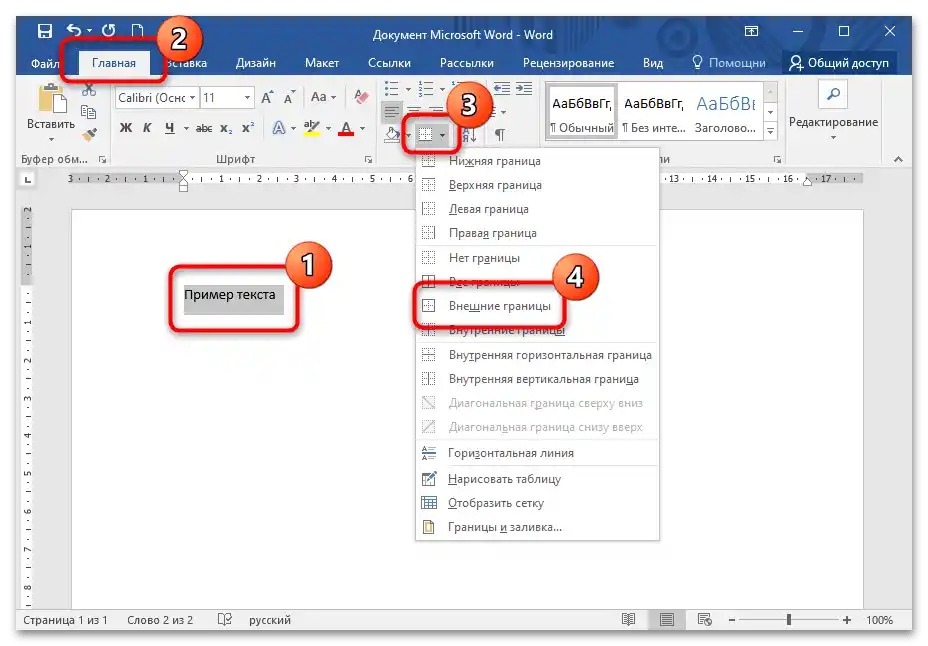
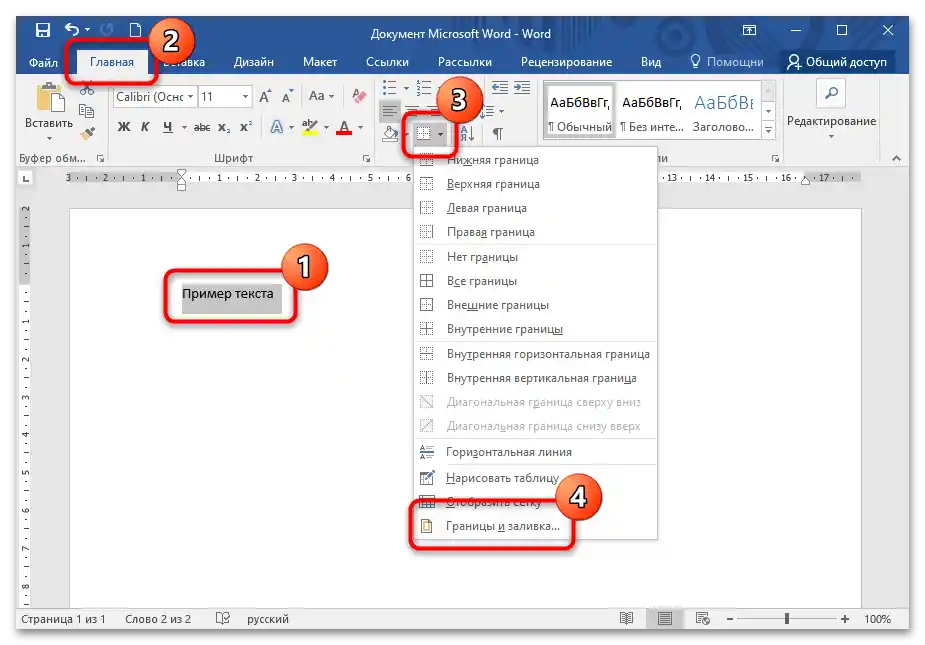
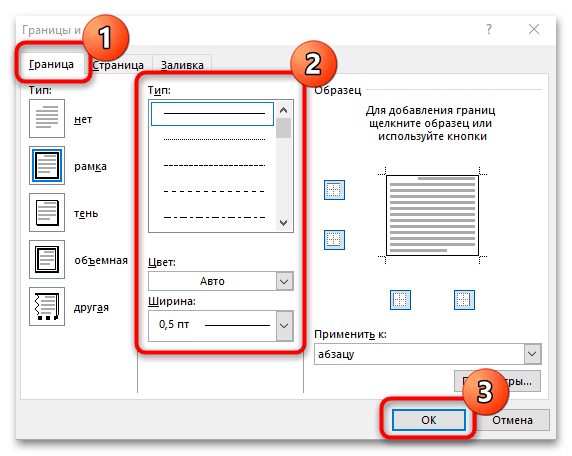
На відміну від додавання меж для сторінки, створити красиву рамку з малюнками для абзацу неможливо.
Читайте також: Як прибрати рамки у Ворді